Bạn đang tìm kiếm một nhà cung cấp domain uy tín và domain giá rẻ cho trang web của bạn. Namecheap có thể là một lựa chọn tuyệt vời, Namecheap là một trong những nhà cung cấp domain lớn trên thế giới với hơn 3 triệu người dùng.
Trong bài viết này mình sẽ giới thiệu tất tần tật về Namecheap và lý do tại sao mình chọn Namecheap cho hơn 10 trang web của mình và khách hàng của mình.
Cơ Bản Về Domain Và Hosting
Trước khi giới thiệu về Namecheap, mình xin chia sẻ những thông tin cơ bản về hosting và domain cho các bạn mới bắt đầu. Để tạo một website bạn cần 2 yếu tố chính là domain và hosting. Xây dựng một website cũng tương tự như việc bạn xây một căn nhà. Bạn cần những yếu tố sau:
- Địa chỉ nhà – Domain: địa chỉ website của bạn.
- Miếng đất để xây nhà – Hosting là miếng đất để chứa đựng tất cả các file trong website của bạn.
- Ngoài ra bạn có thể nghe đến khái niệm Theme – mình ví như là thiết kế ngôi nhà của bạn. Bạn có thể sử dụng Theme miễn phí. Hoặc bạn muốn thiết kế nhà của bạn sang trọng hơn thì mua luôn một Theme bản quyền.
Vì Sao Nên Chọn Mua Domain Giá Rẻ Tại Namecheap?
- Chi phí mua domain của Namecheap rất rẻ so với nhiều các nhà cung cấp domain khác.
- Namecheap thường có các đợt giảm giá, giá domain có khi chỉ còn $0.98 cho 1 năm đầu với các đuôi như .club .website .fun .me hoặc chỉ còn 6.48 đô/ năm với đuôi .com.
- Dịch vụ chăm sóc khách hàng cực chất lượng. Chăm sóc khách hàng 24/7, bạn có thể trực tiếp chat live với đội hỗ trợ kĩ thuật. Hiện tại, mình ưng nhất support qua Live Chat của Bluehost và Namecheap.
- Giao diện của Namecheap thân thiện với người dùng và rất dễ sử dụng.
- Namecheap gia hạn tên miền cũng thấp hơn so với nhiều nhà cung cấp khác.
- Bảo mật tên miền miễn phí trọn đời. Bảo mật tên miền giúp bạn ẩn thông tin cá nhân trong database Whois, bảo mật data của bạn và tránh spam.
Hướng Dẫn Đăng Kí Tài Khoản Và Mua Domain Tại Namecheap
Bước 1: Đăng Kí Tài Khoản
Bạn vào website của Namecheap, chọn Sign Up góc trên phía bên trái để đăng kí nếu bạn chưa có tài khoản nhé.
Sau khi chọn Sign Up, màn hình sẽ hiện ra bản “Create an account” – Tạo một tài khoản (như hình bên dưới).
Bạn điền đầy đủ thông tin: Username (tên người dùng), Password (mật khẩu), Confirm Password (nhập lại mật khẩu), First name (tên), Last name( họ) bạn để cả họ và tên lót ở phần Last name cũng được nhé. Và điền địa chỉ email rồi tick vào ô “Yes” đồng ý với các điều khoản của Namecheap => và chọn tạo tài khoản “Create Account and Continue”
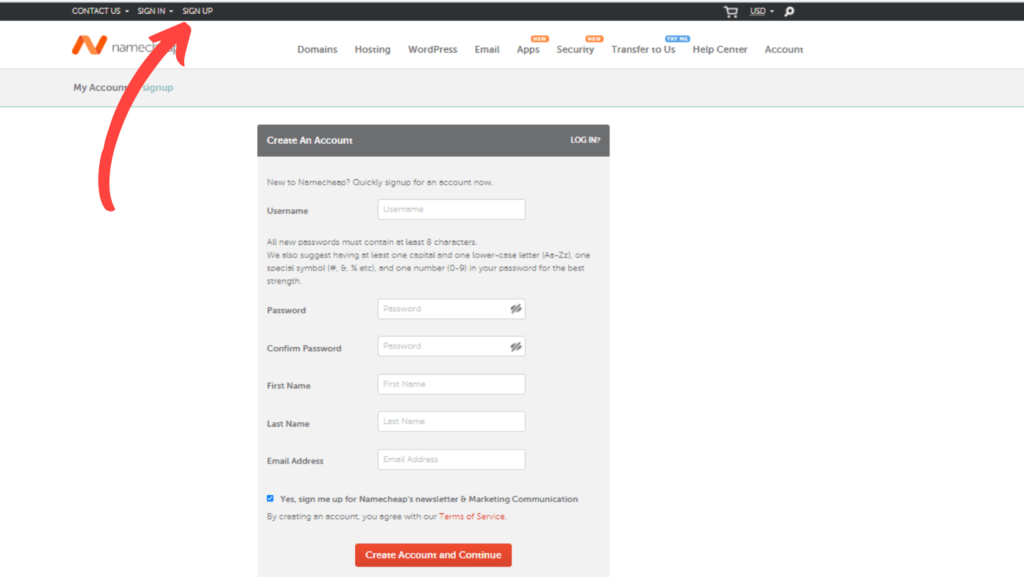
Bước 2: Chọn Mua Domain
Sau khi đã điền đầy đủ thông tin cá nhân và tạo tài khoản, bạn sẽ truy cập vào bảng dashboard của Namecheap (như hình bên dưới). Ở đây, bạn gõ domain mà mình muốn mua vào thanh tìm kiếm. Namecheap sẽ hiển thị cho bạn domain đó đã có người sở hữu hay chưa và chi phí bao nhiêu.
Khi lựa chọn 1 domain, các bạn có thể cân nhắc những yếu tố sau:
- Tên domain: Bạn muốn domain có chứa tên riêng của bạn (Vd; thanhxuan.com), hoặc một tên branding mới tinh (Vd: junusi.com), hay domain chứa từ khóa cho chủ đề của trang web (Vd: vietlach.com).
- Chi phí domain: domain có thể rất rẻ khoảng 5-10 đô hoặc rất mắc, cả trăm, ngàn đô. Là một người mới bắt đầu, bạn nên lựa chọn những domain nào có chi phí rẻ. Dùng thanh tìm kiếm như bên dưới để kiểm tra giá của domain nhé. Thường thì giá domain năm đầu sẽ rất rẻ, những năm sau renew phí có thể sẽ cao hơn.
- Đuôi domain: đuôi phổ biến nhất là .com, ở Việt Nam thì có thêm đuôi .vn. Những đuôi domain phổ biến sẽ mắc hơn so với các đuôi như .me, .club, .website. Bản thân mình vẫn luôn ưu tiên chọn domain có đuôi .com.
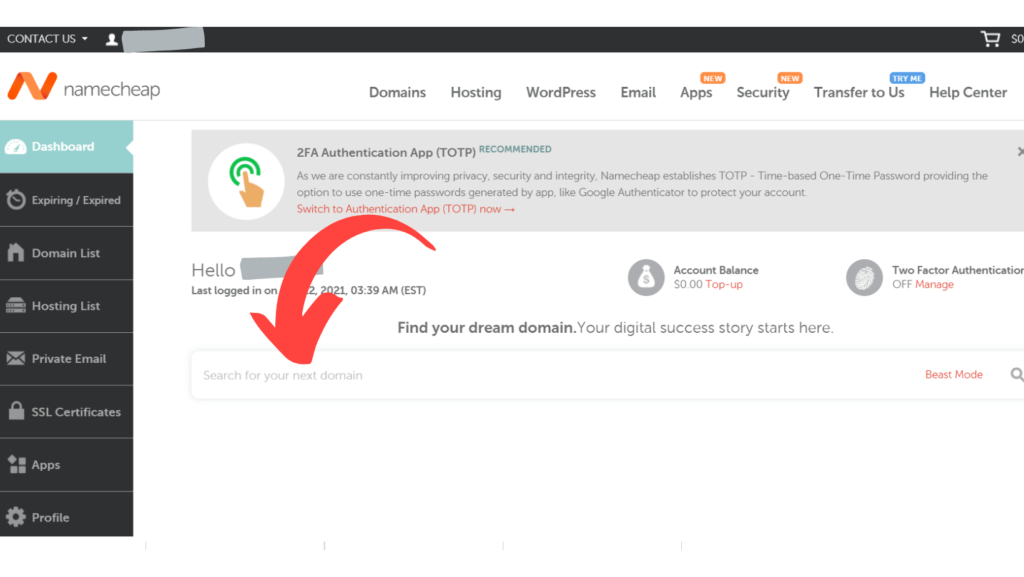
Một domain vẫn chưa có ai mua, Namecheap sẽ hiện “Add to Cart” để bạn thêm vào giỏ hàng.
Một domain đã có người mua, Namecheap sẽ không hiện giỏ hàng và hiện chữ “Make Offer“. Tức là nếu bạn vẫn mua domain đã có người sử dụng, Namecheap sẽ liên hệ với chủ sỡ hữu để trao đổi chi phí. Bên dưới, có thể những version khác của domain vẫn chưa có người mua, bạn có thể xem xét. Ví dụ, tên miền vietlach.com đã có người mua, nhưng các version khác vẫn đang có sẵn như vietlach.blog, vietlach.website, vietlach.net chẳng hạn.
Tuy nhiên, đối với mình, đuôi .com luôn là ưu tiên số 1, mình cũng có hai website đuôi .wiki và .blog, còn lại tất cả đều là .com. Và với một người mới bắt đầu các bạn nên tìm một domain khác đang có sẵn và chi phí rẻ thay vì phải “make offer” với 1 domain đã có chủ sở hữu nhé.
Ok! Sau khi kiểm tra xong chi phí của domain, bạn thực hiện bỏ vào giỏ hàng “Add to Cart”.
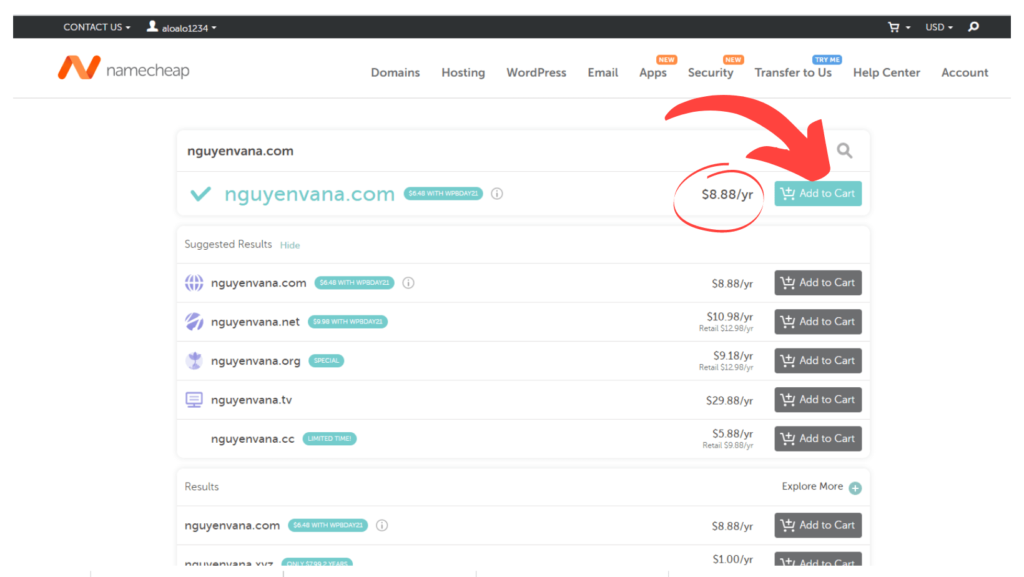
Bước 3: Kiểm Tra Thông Tin Giỏ Hàng
Trước khi thanh toán, bạn xem kĩ lại tất cả các thông tin trong giỏ hàng như hình bên dưới:
- Domain registration: Đăng kí domain. Bạn xem thời hạn bạn muốn mua là bao lâu (1 năm/ 2 năm/3 năm…). Nếu có ý định sử dụng lâu dài bạn nên bật nút “AUTO-RENEW” nhé. Trước khi domain hết hạn, Namecheap sẽ email nhắc bạn, tuy nhiên để phòng trường hợp bạn quên renew thì nên bật luôn nút AUTO này nhé. Giả sử bạn quên renew và bị quá hạn, bắt buộc bạn phải mua lại domain, thì lúc này giá domain sẽ bị đôn lên rất cao. Đặc biệt, nếu website của bạn có nhiều traffic thì giá lại càng bị đôn lên.
- ICANN fee (Internet Corporation for Assigned Names and Numbers): giá domain sẽ auto cộng thêm phí dịch vụ này hàng năm. Phí này cũng chỉ có 0.18 đô.
- Domain Privacy: Bảo mật tên miền miễn phí trọn đời. Bạn để “ENABLE“
- PremiumDSN: Bảo mật nâng cao dành cho các business lớn. Phần này nếu các bạn viết blog thì không nhất thiết phải chọn nhé.
- Improve your site (cải thiện trang web): Namecheap sẽ liệt kê các dịch vụ đính kèm như SSL, email, hosting,.v.v. Tuy nhiên, thông thường mình sẽ không chọn bất cứ dịch vụ đính kèm nào ở đây. Về hosting thì mình dùng hosting của Bluehost, các bạn tham khảo Hướng Dẫn Mua Hosting Bluehost nhé.
- QUAN TRỌNG: Nếu Namecheap đang đợt giảm giá, bạn nhớ lấy mã promo code và nhập vào ở phần thanh toán nhé. (góc bên phải)
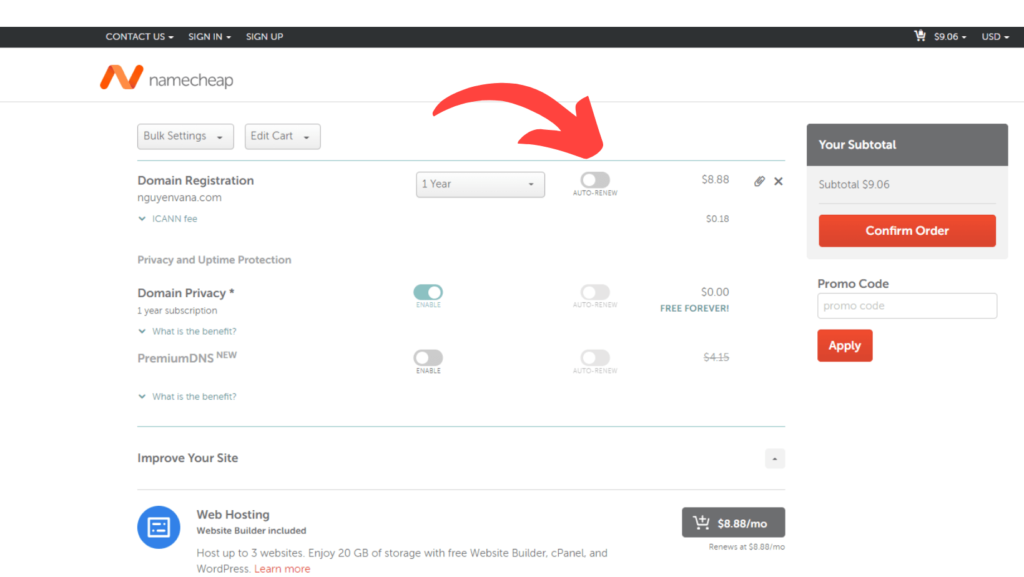
Bước 4: Điền Thông Tin Liên Hệ
Sau khi kiểm tra hết các mục bên trên, bạn tick vào “Confirm Order” và tiếp tục điền thông tin liên hệ (Account Contact Information). Lần đầu tiên thanh toán nên bạn phải điền mục thông tin liên hệ này.
- First name (tên), Last name (họ+ tên lót)
- Address/ Zipcode: địa chỉ/mã vùng
- City/ Country: thành phố/ quốc gia
- Phone/ Email: số điện thoại và địa chỉ email
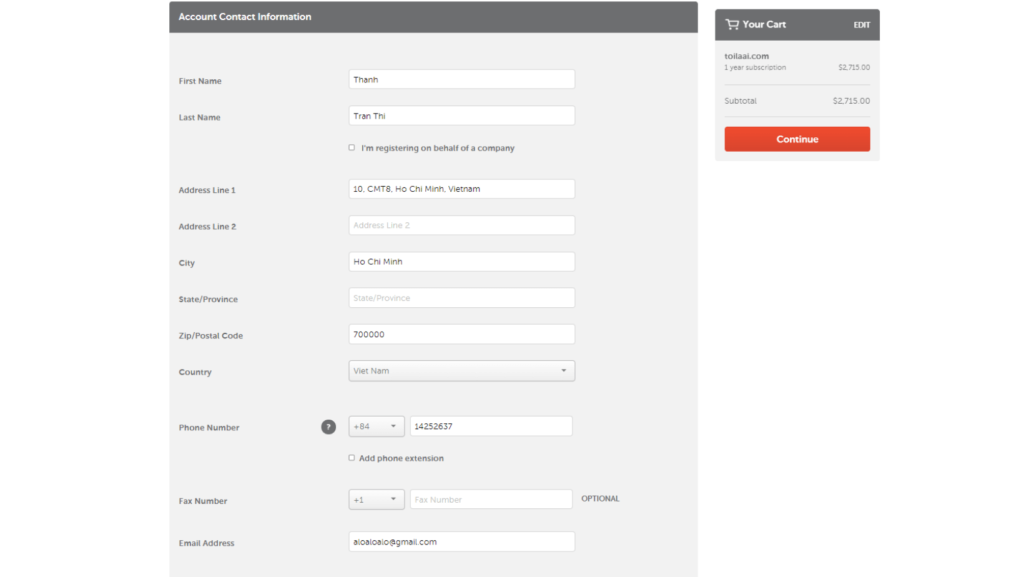
Bước 5: Điền Thông Tin Thanh Toán
Sau khi điền thông tin liên hệ xong, bạn bấm “Continue” để tiếp tục. Đến trang thanh toán, để thanh toán trên Namecheap bạn cần thẻ Visa, Master card hoặc thanh toán bằng Paypal. Nếu thanh toán bằng thẻ thì bạn cần điền những thông tin sau:
- Name on Card: tên đầy đủ trên thẻ, viết hoa không ghi dấu.
- Card: 16 số hiện trên thẻ (không phải số tài khoản). Và phía sau thì điền ngày hết hạn trên thẻ và 3 chữ số bảo mật.
- Card Billing Address: địa chỉ bạn có thể điền địa chỉ hiện tại của bạn.
Phía dưới Receipt Details có phần Billing Address – bạn dùng địa chỉ mà bạn điền ở trên làm địa chỉ gửi bill thanh toán hay bạn muốn thêm địa chỉ mới. Thông thường mình giữ auto như vậy luôn, không thêm mới hay thay đổi gì.
Phía dưới có ô tick (Save the configuration above to my default payment settings) – bạn có muốn lưu những thông tin lưu tự động cho những lần thanh toán sau không. Nếu có, bạn tick vào ô cuối và bấm “Continue“
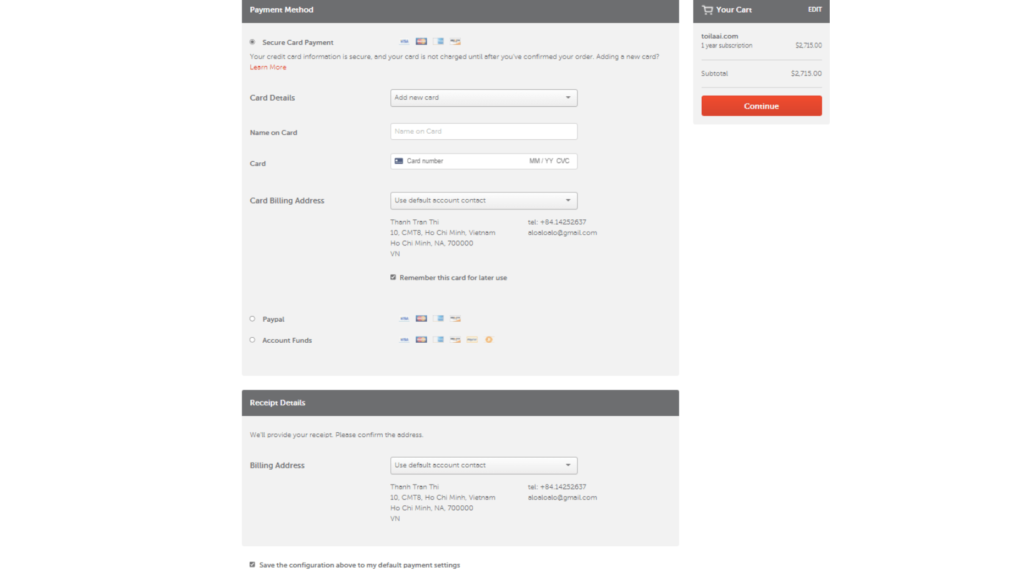
Đến bước cuối cùng là order, bạn thực hiện kết nối thẻ để thanh toán.
Ten tèn, như vậy sau khi thanh toán xong, bạn đã hoàn thành việc mua domain tại Namecheap rồi. Nếu bạn đang tìm kiếm nhà cung cấp hosting thì tham khảo Hướng Dẫn Mua Hosting ở đây nhé.
Rất hi vọng bài viết hữu ích cho bạn nào đang tìm kiếm một nhà cung cấp domain uy tín. Hiện tại mình có hơn 10 trang web đều mua từ Namecheap, các trang web mình mua cho khách hàng của toàn săn giảm giá của Namecheap hết.
Nếu bạn thấy bài viết hữu ích đừng quên comment và chia sẻ nhé. Chúc bạn có thật nhiều niềm vui khi viết lách!
Cảm ơn bạn đã ghé thăm blog và lắng nghe những chia sẻ của Mai. Chúc bạn có thật nhiều niềm vui trong hành trình viết lách và học tập của mình nhé. Theo dõi Mai ở đây nha: beacons.ai/maivan

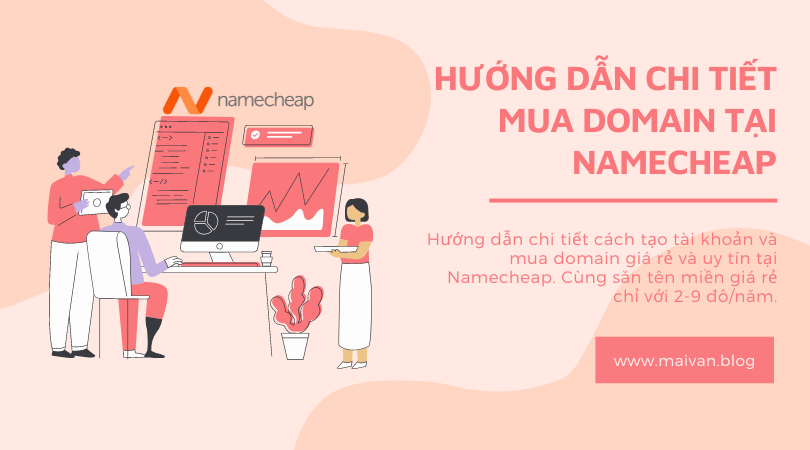







What do you think?